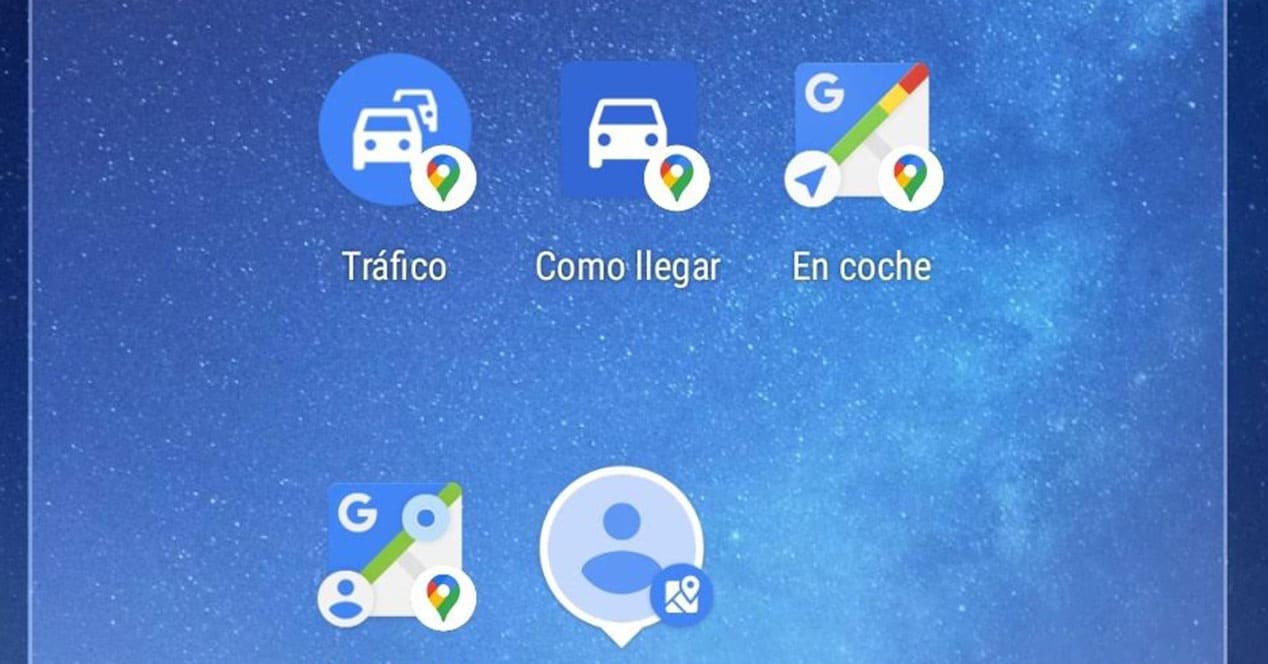
Google karte imaju mnoge značajke koje su implementirale na mobilnim uređajima. Funkcije koje aplikaciju čine korisnijom, služeći kao nešto više od jednostavnog navigatora za prelazak s jednog odredišta na drugo. Aktivirajte Google Maps widgeti je dobar izvor za izvlačenje maksimuma iz ovog alata.
To su widgeti koji nisu bili u Google kartama od početka, ali su dodani s vremenom. Njegov dolazak na uslugu poklopio se s razvojem novih funkcija implementiranih u mobilnom pregledniku. Pogledajmo čemu služe i od čega se svaki sastoji.
Kako aktivirati widgete Google Maps na Androidu
Nije komplicirana tvrtka aktivirati widgete Google Maps, više od svega jer je to proces koji smo već milijun puta napravili s drugim aplikacijama ili prečacima. Operacija nije ništa drugo nego brže doći do određene opcije na Google kartama, kao da je to prečac. Međutim, to je u osnovi ekvivalent ulasku u aplikaciju, ali s manje međukoraka.
Da bismo ih aktivirali, jednostavno moramo ostati na radnoj površini terminala i dugo pritisnuti ekran. Nakon toga, neki pristupi se prikazuju u donjem dijelu. Jedan od njih su "Widgeti", koji nas zanimaju. Odatle imamo cijeli popis widgeta koji se odnose na sve aplikacije koje su instalirane u terminalu. Poredane su abecednim redom, tako da nije teško pronaći odjeljak Google Maps.
Držimo widget i povlačimo ga na željeno mjesto na radnoj površini. Pristup će se generirati, od kojih neki ostaju kao što je u sučelju, dok drugi otvaraju aplikaciju automatski, nakon što ispuste widget na radnu površinu. Moramo napomenuti da Google Maps trenutno ima pet widgeta na Androidu.
Svi widgeti mobilnog preglednika
Među ovih pet pristupa, svaki ima različitu funkciju, koju ćemo u nastavku opširno objasniti. Pokazat ćemo čemu svaki od njih služi, kako bismo bolje iskoristili Google preglednik u njegovoj mobilnoj verziji.
Kako stići
Widget Kako stići Jedan je od najzanimljivijih, jer vam omogućuje da ga prilagodite više od ostalih. Nakon što ga odaberete, prikazuje se prozor za odabir u kojem morate odabrati odredište rute, način prijevoza i dodatne opcije, kao da želite izbjeći cestarinu ili trajekte.
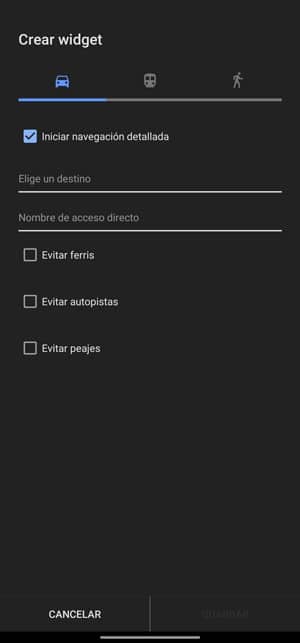
Nakon što izradite widget, dodirnite ga ruta se otvara izravno u Google kartama, s trenutnog mjesta i sa prijevoznim sredstvom koje ćete odabrati (auto, motocikl, javni prijevoz ili pješice). Možete stvoriti koliko god želite pristupa različitim rutama kako biste imali brz način za pokretanje rute do svojih omiljenih mjesta.
Podijeli lokaciju
Jedna od nama najpoznatijih funkcija, jer je to nešto što stalno radimo na WhatsAppu i drugim društvenim mrežama. Dijeli lokaciju je widget s kojim možete učiniti upravo to, podijelite svoju lokaciju u stvarnom vremenu s drugim ljudima. Ovaj widget nema opcija, već radi više kao brzi pristup značajci dijeljenja lokacije.

Widget je jednak otvaranju Google karata, dodirivanju ikone slike profila i unosu Podijeli lokaciju. Ako ni s kim ne dijelite svoju lokaciju, to možete učiniti pritiskom na Podijeli lokaciju a zatim odabir s kim, jesu li to kontakti s Google karata ili u drugim aplikacijama. Zapamtite da za to morate imati aktiviran GPS, element koji nije uvijek aktiviran, ali je bitan za ovaj zadatak dijeljenja lokacije.
Način vožnje
Osim što možete napraviti glavni cilj Google Maps, a to je uspostavljanje ruta od mjesta A do mjesta B, u pregledniku je moguće aktivirati način vožnje, koji radi kao GPS bez određenog naslova (iako ga možete jednostavno dodati). Tako ćete moći vidjeti cestu kojom idemo, ulice, stanje u prometu ili obližnje zanimljivosti, kao i moguće radove ili blokirane ulice. Sve to u principu bez naznaka.
Kada je Google uveo način vožnje, korištenje je bilo jednostavno kao korištenje plutajućeg gumba Go, iako je taj gumb promijenjen u birač rute. Novi start mode način vožnje to je s widgetom. Umjesto da morate ići na karticu istražiti iz donjeg izbornika i kliknite na gumb IR koji se pojavljuje plavo u donjem desnom kutu karte, bit će potrebno samo odabrati ovaj prečac.
Promet u blizini
Svaki put nađemo sve više vozila i sve više prometnih gužvi. Ako ste u žurbi i želite vidjeti promet na Google kartama, trebate samo aktivirati sloj za njega, tako da se on prikazuje na karti. To je dug put, ali Google Maps ipak ima dug put. posebna dionica za promet, s karticama s prometnim gužvama na tom području.
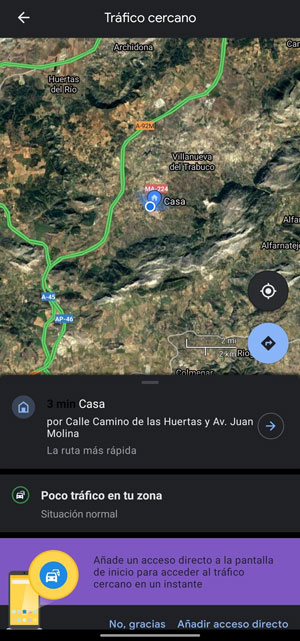
Nakon najnovijeg redizajna Google karata, ovaj odjeljak je praktički skriven, ali mu možete nastaviti pristupati putem njegovog widgeta. Opcija od Promet u blizini također nam omogućuje pokretanje načina vožnje za dobivanje podataka o prometu tijekom vožnje.
Lokacija prijatelja
Konačno, imamo Friend Location, widget gdje možete dodajte u jedan od svojih Google kontakata. Dodirom na njega otvara se i prikazuje se njihova lokacija na Google kartama, sve dok ta osoba već dijeli svoju lokaciju u stvarnom vremenu s vama.
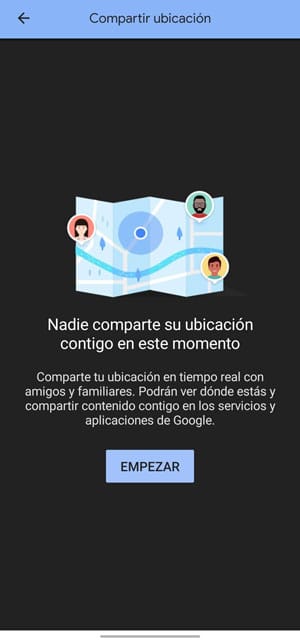
Ako ta osoba ne dijeli svoju lokaciju s vama, iz ovog widgeta možete ga zamoliti da to učini. Primit će obavijest da ste ih zamolili da podijele lokaciju i, ako prihvate, vidjet ćete gdje se nalazi na karti. To je nešto što možemo učiniti gotovo iz bilo koje aplikacije, ali bez sumnje ima puno jednostavniji proces koji nam omogućuje da ga podijelimo s bilo kojom aplikacijom.
Jenijalno je